Come eliminare le notifiche su Facebook
Cosa sapere
- Facebook.com: seleziona campana. Passa il mouse su una notifica, seleziona il tre punti icona e scegli Rimuovi questa notifica.
- App mobile Facebook: seleziona campana icona. Clicca il tre punti icona e quindi toccare Rimuovi questa notifica.
- Interrompi le notifiche di Messenger: fai clic sull'icona di Messenger > Vedi tutto su Messenger > seleziona amico > Privacy e supporto > Conversazione muta.
Questo articolo spiega come eliminare le notifiche su Facebook su un browser desktop o sull'app mobile di Facebook. Include informazioni sulla limitazione delle notifiche in generale. Sono incluse anche informazioni sull'interruzione delle notifiche da individui specifici quando si utilizza l'app Messenger.
Elimina le notifiche di Facebook in un browser
Se hai molti amici di Facebook o segui diverse pagine Facebook, le notifiche che ricevi possono essere travolgenti. Puoi eliminare le notifiche di Facebook da un browser web o dall'app mobile.
Per eliminare le notifiche di Facebook nel browser di un computer:
Accedi a Facebook.com in un browser web.
-
Selezionare Notifiche (icona a forma di campana) nell'angolo in alto a destra su Facebook.com.

-
Passa il cursore sulla notifica che desideri eliminare e seleziona Di più (tre punti).
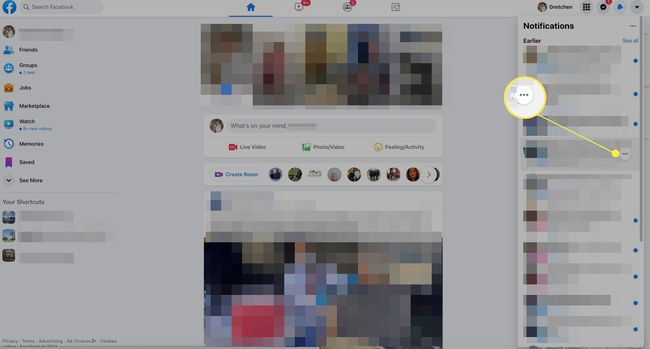
-
Nel menu che appare, seleziona Rimuovi questa notifica per cancellarlo dalle tue notifiche. Hai pochi secondi per selezionare Disfare se cambi idea.

Se preferisci conservare la notifica ma etichettarla per separarla da quelle più recenti, seleziona Segna come letto. Questo cambia il colore di sfondo della notifica in bianco. Puoi farlo solo su Facebook.com, non sull'app.
-
A seconda del tipo di notifica, sono disponibili opzioni di menu aggiuntive che riducono le notifiche non necessarie. Questi includono:
- Ricevi meno notifiche come questa: queste notifiche non si interromperanno completamente, ma non ne vedrai molte.
- Disattiva le notifiche sugli aggiornamenti di [nome]: Riduce il numero di avvisi che ricevi dagli aggiornamenti di una persona specifica a un post.
- Disattiva queste notifiche: non vedrai più un particolare tipo di notifica, ad esempio quelle meno importanti delle Pagine anziché le interazioni dirette degli amici.
- Disattiva tutte le notifiche da questa Pagina: non riceverai più avvisi da questa Pagina specifica, che si tratti di una Pagina che ti è piaciuta o di una Pagina che gestisci dal tuo account.
Se hai selezionato una delle opzioni elencate nel passaggio precedente, puoi comunque selezionare Rimuovi questa notifica in seguito per cancellarlo dai tuoi avvisi.
Elimina le notifiche di Facebook nell'app
Puoi anche eliminare le notifiche di Facebook nell'app Facebook mobile.
Selezionare Notifiche (bellicon) nel menu in basso per visualizzare le notifiche.
Rubinetto Di più (tre puntini) accanto a una notifica che si desidera eliminare.
-
Nel menu che appare, seleziona Rimuovi questa notifica per cancellarlo dalle tue notifiche.
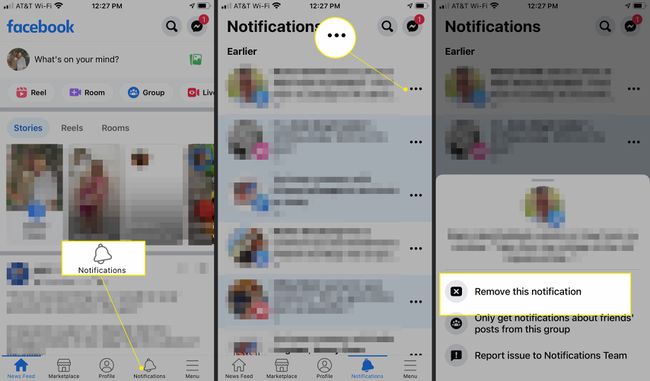
Seleziona una delle opzioni aggiuntive per limitare le notifiche.
Facebook non ha una funzione che ti consente di eliminare le notifiche del tuo account in blocco. Segui i passaggi precedenti per ciascuno per eliminarlo. Facebook mantiene solo un certo numero delle tue notifiche recenti ed elimina automaticamente quelle più vecchie.
Interrompi le notifiche non necessarie in un browser
Puoi semplificarti la vita disattivando o limitando alcune notifiche che sai che finirai per eliminare. Anche se non puoi disattivarli tutti, puoi tagliarli.
Ecco come ridurre le notifiche su Facebook.com in un browser.
-
Su Facebook.com, seleziona Account (freccia giù) nell'angolo in alto a destra.

-
Selezionare Impostazioni e privacy.
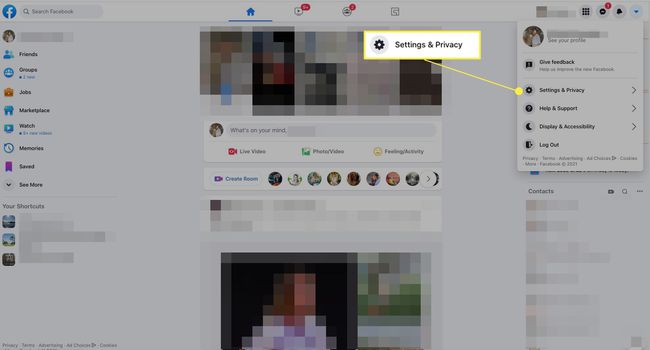
-
Selezionare Impostazioni.
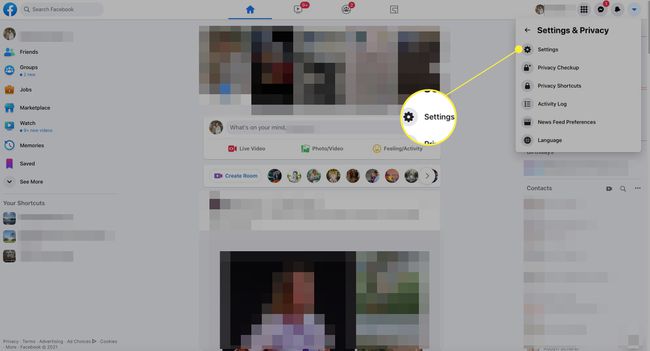
-
Selezionare Notifiche dal menu a sinistra per aprire la schermata Impostazioni notifiche.
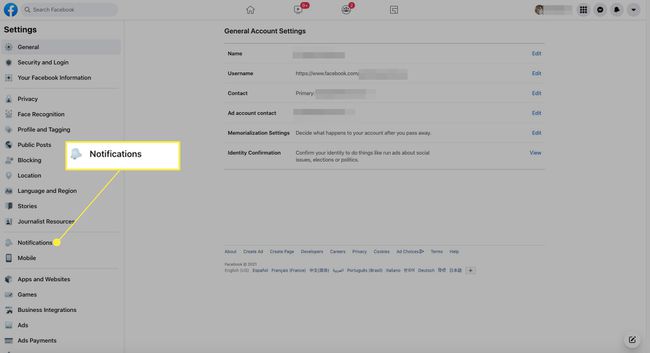
-
Seleziona il freccia accanto a qualsiasi tipo di notifica per visualizzare le opzioni.
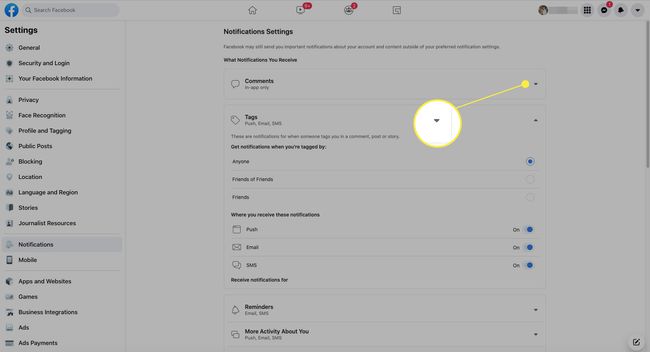
-
Accanto a Consenti notifiche su Facebook in qualsiasi categoria di notifica, disattiva l'interruttore per interrompere la ricezione di queste notifiche.
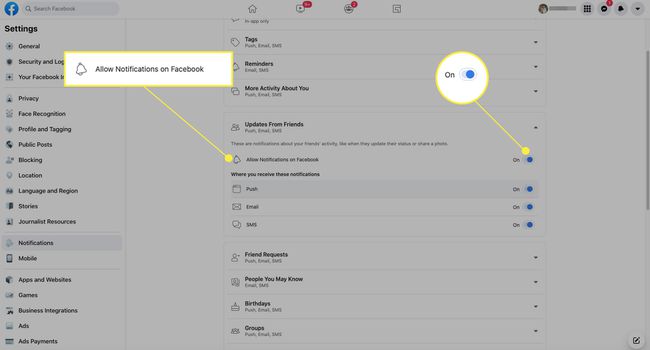
Interrompi le notifiche non necessarie nell'app
Per ridurre le notifiche nell'app mobile:
Nell'app Facebook, tocca Menù (tre righe) dal menu in basso.
Scorri verso il basso e seleziona Impostazioni e privacy.
-
Rubinetto Impostazioni.

Sotto Preferenze, rubinetto Notifiche.
Sotto Quali notifiche ricevi, tocca qualsiasi categoria per modificare le tue preferenze. Oppure, attiva Disattiva notifiche push per interrompere la ricezione di molte notifiche.
-
Accanto a Consenti notifiche su Facebook, imposta l'interruttore spento per non ricevere più notifiche in quella categoria. Facoltativamente, modifica le autorizzazioni su dove ricevi le notifiche, ad esempio tramite Push, e-mail o SMS.
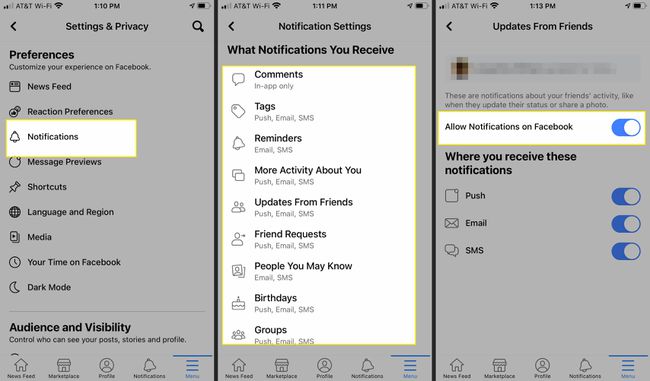
Interrompi le notifiche da Messenger in un browser
Facebook Messenger le notifiche sono separate dagli altri avvisi che ricevi su Facebook. Sia che utilizzi Messenger su Facebook.com o tramite l'app mobile Messenger, puoi configurare le impostazioni di notifica in modo da non riceverne tante.
Se sei su Facebook.com, puoi interrompere le notifiche da determinate persone. Segui questi passi.
-
Su Facebook.com, seleziona Messaggero icona nell'angolo in alto a destra.

-
Selezionare Vedi tutto su Messenger nella parte inferiore del menu a discesa.
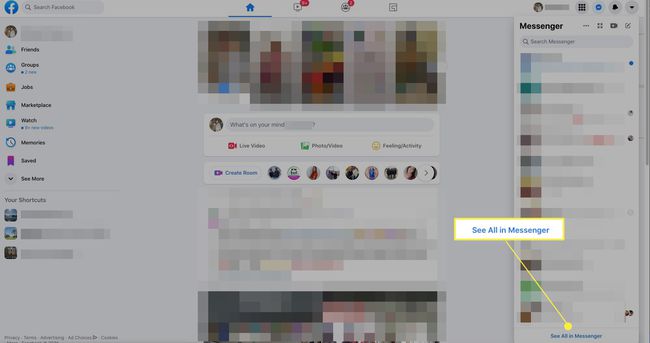
Seleziona un amico nella colonna di sinistra o cerca il nome di un amico e selezionalo dai suggerimenti automatici.
-
Sotto l'immagine dell'amico nella colonna sul lato destro dello schermo, seleziona Privacy e supporto.
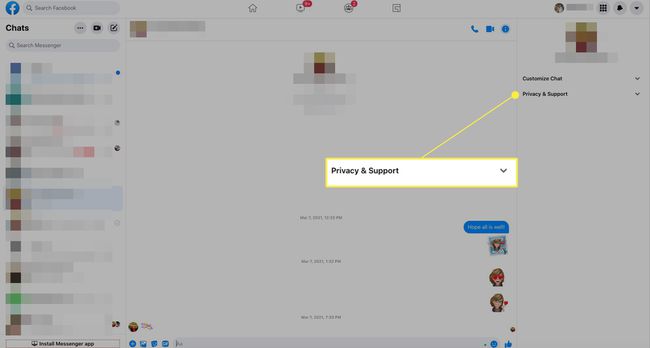
-
Selezionare Conversazione muta dal menù.
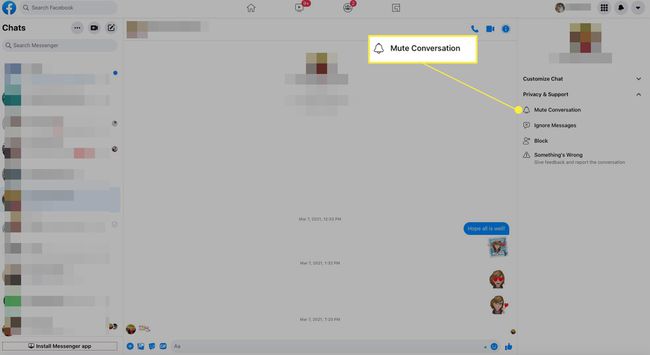
-
Scegliere Fino a quando non lo riaccendo per interrompere le notifiche di quell'amico in Messenger e selezionare Muto.
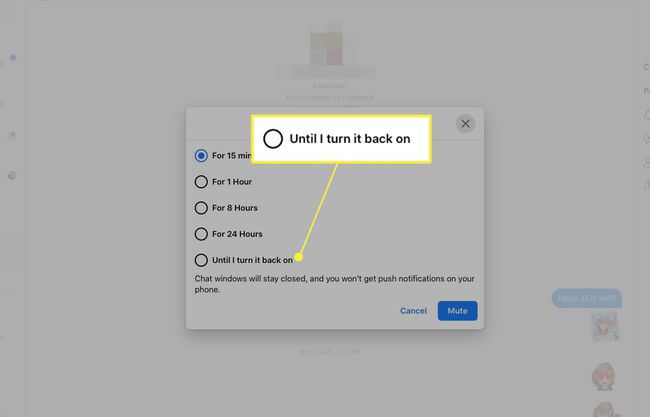
Scegli una delle altre opzioni per mettere in pausa temporaneamente i messaggi.
Metti in pausa le notifiche da Messenger nell'app
Puoi sospendere temporaneamente le notifiche dall'app Messenger sul tuo dispositivo mobile. Ecco come:
Nell'app Messenger, tocca il tuo immagine del profilo nella parte superiore dello schermo, quindi tocca Notifiche e suoni.
Rubinetto Non disturbare.
-
Seleziona il periodo di tempo per mettere in pausa le notifiche. Non riceverai le notifiche di Messenger sul tuo dispositivo mobile per il tempo specificato.

